La protección de la autoridad de seguridad local está desactivada: fijo
Publicado: 2023-07-15Si está buscando formas de corregir el error La protección de la autoridad de seguridad local está desactivada en un dispositivo Windows, tome la ayuda de esta sencilla guía para hacer lo mismo.
La función "Protección de la autoridad de seguridad local" se introdujo por primera vez en Win 8.1 y Server 2012-R2, y ahora está disponible en Windows 11. La protección de la autoridad de seguridad local está activada de forma predeterminada y Microsoft no quiere que usted apáguelo, para que muestre un aviso que diga "La protección de la autoridad de seguridad local está deshabilitada". Cuando desactiva la función, aparece en la pantalla el mensaje "Su dispositivo puede ser vulnerable".
Los usuarios de Windows 11 recibirán una advertencia que les informará que "la protección de la autoridad de seguridad local está deshabilitada". Incluso si ha activado la función de seguridad, su dispositivo aún puede ser vulnerable a un ataque. Esta alerta engañosa no va a desaparecer y Microsoft ha intentado varias veces solucionar el problema lanzando nuevas versiones de Windows Defender, pero todos sus esfuerzos han sido infructuosos.
Además de la advertencia, Windows Defender le recordará repetidamente que reinicie su computadora si es necesario. Los usuarios a menudo creen que reiniciar sus computadoras eliminaría la advertencia, pero en realidad, esta acción no tiene efecto y la notificación permanecerá visible. Con la ayuda de las soluciones fáciles proporcionadas en esta guía, veremos las formas de solucionarlo.
¿Qué es la protección de la autoridad de seguridad local?
Windows 11, al igual que las versiones anteriores de Windows, tiene algo llamado Autoridad de seguridad local (LSA), que es el componente a cargo de poner en práctica las reglas de seguridad. Debido a que el proceso LSA es tan importante para el funcionamiento de varias partes diferentes del sistema operativo, es imperativo protegerlo de la interferencia del malware y otros tipos de actores hostiles.
LSA Protection opera en segundo plano a través del aislamiento de todos los procesos LSA dentro de un contenedor pequeño y evita el acceso a la función por parte de otros procesos, como programas o actores que son dañinos. Como resultado de esto, la Protección LSA se considera una característica de seguridad esencial, razón por la cual Microsoft decidió hacer que su activación sea la configuración predeterminada para Windows 11.
¿Por qué dice que mi protección de la autoridad de seguridad local está desactivada?
Los mensajes de advertencia que indican que "La protección de la autoridad de seguridad local está desactivada" se mostrarán a los usuarios de Windows 11 cuando se instale el sistema operativo. Incluso si tiene activada la función de seguridad, existe la posibilidad de que un atacante pueda acceder a su dispositivo. Esta falsa señal no va a desaparecer y Microsoft ha intentado varias veces solucionar el problema lanzando nuevas versiones de Windows Defender, pero ninguno de sus intentos ha tenido éxito. A pesar de sus esfuerzos, la alerta engañosa seguirá apareciendo.
Windows Defender le pedirá muchas veces que reinicie su computadora si determina que se requiere tal acción. Puede suponer que reiniciar sus computadoras eliminaría la advertencia, pero de hecho, esta actividad no tiene ningún impacto y el mensaje seguirá apareciendo .
Lea también: Prácticas recomendadas de seguridad en la nube: cómo proteger su empresa en la era digital
¿Cómo arreglar la protección de la autoridad de seguridad local está desactivada?
Para corregir el error de LSA, la mejor manera de proceder es habilitar la función. Sin embargo, uno puede preguntarse "¿Cómo habilito la protección de la autoridad de seguridad local?" La solución es bastante simple. Hay varias formas y fuentes que puede usar para corregir el error y habilitar la configuración. Eche un vistazo a las próximas secciones de esta guía para solucionar el error habilitando la función.
Método 1: use el registro de Windows
Para comenzar, puede utilizar el editor de registro para desactivar la protección de la autoridad de seguridad local. Este es el primer paso para activar la función. Los usuarios han informado de éxito en la resolución de problemas después de realizar modificaciones en la clave de registro RunAsPPL.
Sugerencia: Realice una copia de seguridad de los archivos de registro
Inicie el Editor del registro, luego seleccione Archivo > Exportar en el menú que aparece.
Cuando se haya producido la copia de seguridad, proceda a activar LSA usando el Registro de Windows siguiendo los métodos a continuación.
Pasos para Modificar el Registro
- Para iniciar Ejecutar, presione las teclas Win+R juntas.
- Escribe regedit y presiona Enter para continuar
- Cuando esté en el editor del registro, vaya a esta ruta:
Computadora\HKEY_LOCAL_MACHINE\SYSTEM\CurrentControlSet\Control\Lsa - Para modificar RunAsPPL, haga doble clic en él y luego modifique los datos del valor a 2. Haga clic en el botón Guardar.
Si no puede localizar el elemento RunAsPPL, puede crear uno nuevo seleccionando Nuevo > Valor Dword (32 bits) en el menú desplegable.RunAsPPL debe ser el nombre de la entrada. Haga doble clic en él, luego en Datos de valor, ingrese 2 y luego haga clic en el botón Aceptar para conservar los cambios.

- A continuación, haga clic en el espacio en blanco, elija Nuevo y luego seleccione Valor DWORD (32 bits) en el menú desplegable.
- Después de dar a un nuevo registro el nombre RunAsPPLBoot, haga clic en el botón Aceptar.
- Ejecute un doble clic en RunAsPPLBoot, luego modifique los datos del valor para que se lea 2 y luego haga clic en Aceptar para guardar las modificaciones.
- Reinicia la computadora.
- Si esto no ayuda, le sugerimos que configure los Datos de valor para RunAsPPLBoot en 1, pero solo si esto no ayuda.
- Ahora reinicia tu computadora
Pruebe el siguiente método si este no logra habilitar la configuración.
Lea también: Cómo habilitar o deshabilitar puertos USB en Windows 10/8/7
Método 2: use el editor de políticas
El Editor de políticas es un software que permite que el usuario personalice la configuración de políticas de una computadora con Windows o un grupo de computadoras con Windows. La política, que en su mayoría está dirigida a profesionales que administran redes, especifica cómo usted o un grupo de personas pueden usar sus dispositivos limitando o habilitando la funcionalidad de acuerdo con lo que se requiera. También puede usar lo mismo para habilitar la protección de la autoridad de seguridad local en errores de Windows 11. Siga los pasos a continuación para saber más:
- Para activar el menú Ejecutar búsqueda, use la tecla de Windows más R en su teclado.
- Utilice el comando "GPEDIT.msc" en la opción Ejecutar búsqueda.
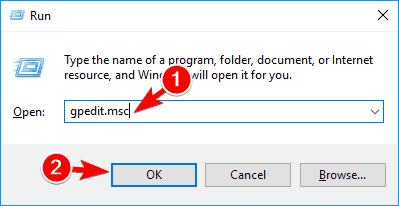
- Una vez que el editor de políticas de grupo local esté abierto, vaya a Configuración del equipo\Plantillas administrativas\Sistema\Autoridad de seguridad local
- Puede identificar el LSASS que se ha configurado para operar como un proceso protegido siguiendo la ruta que se acaba de describir.
- Al hacer clic con el botón derecho en la opción que se discutió anteriormente, podrá elegirla. Encontrarás la opción para habilitar las cosas allí. Simplemente haciendo clic en él y luego reiniciando su computadora, las modificaciones que realizó entrarán en vigencia.
Alternativamente, también puede tomar la ayuda de la última solución proporcionada a continuación para habilitar la función. Echemos un vistazo a lo mismo.
Lea también: CORREGIDO: a su dispositivo le faltan correcciones importantes de seguridad y calidad
Método 3: use la seguridad de Windows
Por último, puede tomar la ayuda de Seguridad de Windows para deshacer la protección de la autoridad de seguridad local está desactivada. Las computadoras basadas en Windows vienen preinstaladas con Windows Security, un programa que ofrece la protección antivirus más reciente disponible. Tan pronto como inicie Windows, su dispositivo ya estará bajo vigilancia y protección constantes.
Seguridad de Windows realiza análisis continuos en busca de malware (también conocido como software malintencionado), virus y otros posibles riesgos de seguridad. Además de esta seguridad en tiempo real, tu dispositivo también descargará actualizaciones automáticamente, lo que ayudará a mantenerlo seguro y a evitar cualquier peligro.
Puede usar lo mismo para habilitar la función. Consulte las instrucciones a continuación para obtener más detalles:
- Inicie una búsqueda desde el menú Inicio para una aplicación en Windows denominada simplemente "Seguridad de Windows".
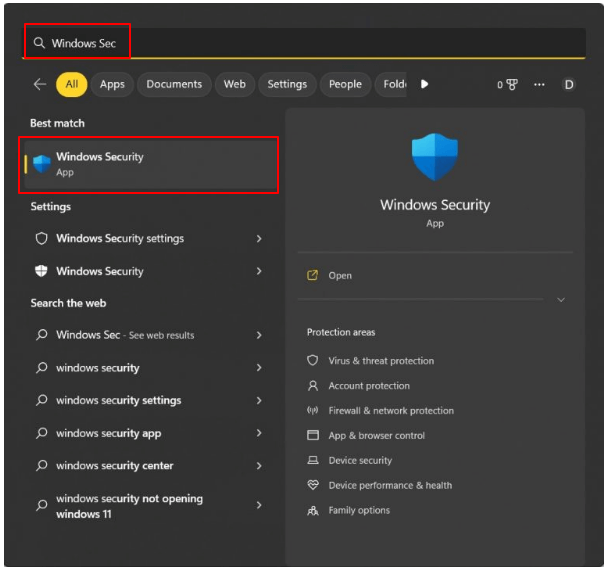
- Cuando ingrese a Seguridad de Windows, verá una opción que dice "Seguridad del dispositivo" en el panel a la izquierda de la pantalla.
- En Seguridad del dispositivo, elija "Detalles de aislamiento del núcleo" en el menú desplegable.
- Encontrará el "cambio de LSA" en la opción de menú Core Isolation. Simplemente encenderlo debería ser suficiente para comenzar.
Si nada funciona para corregir el error de LSA. Siga la última solución proporcionada a continuación.
Lea también: ¿Qué es la seguridad informática? Amenazas comunes a la seguridad informática
Método 4: desinstalar actualizaciones del sistema operativo
Desinstalar las actualizaciones más recientes del sistema y revertirlas a una versión anterior es el siguiente paso en el proceso de resolución de que la protección de la autoridad de seguridad local está desactivada, su dispositivo puede ser un problema vulnerable. Para hacer esto, necesitará la ayuda del menú de arranque. Para averiguar qué opciones están disponibles para usted, siga los procedimientos que se describen a continuación:
- Una vez que la computadora haya terminado de reiniciarse, deberá usar las teclas SHIFT y F8.
- Haga clic en la pestaña Opciones antes de continuar con la solución de problemas cuando se muestre la Pantalla de inicio avanzada que tiene numerosas partes.
- Después de eso, elija Desinstalar actualizaciones en el menú y luego seleccione Desinstalar la última actualización de calidad.
- Desinstale las actualizaciones y vuélvalas a la versión anterior.
Lea también: ¿Qué es una clave de seguridad de red?
La protección de la autoridad de seguridad local está desactivada | Su dispositivo puede ser vulnerable: resuelto
Ahora es el momento de resumir este tutorial utilizando un número restringido de palabras. En los capítulos anteriores de este tutorial, discutimos algunos de los enfoques más efectivos para corregir el problema. No tendrá problemas para reparar el problema y activar la función LSA si utiliza estas opciones.
No dude en ponerse en contacto conmigo si tiene alguna pregunta sobre este manual. Utilice el área de comentarios a continuación para obtener las respuestas a cualquiera de sus preguntas e inquietudes. Incluso puede proporcionar algunas ideas a medida que avanza, que es otra opción. Finalmente, asegúrese de seguirnos en todas sus plataformas de redes sociales favoritas, incluidas Facebook, Twitter, Instagram y más. No olvides suscribirte a nuestro boletín de noticias para no perderte ninguna de las fascinantes informaciones que ofrecemos. Háganos saber cuál de las opciones lo ayuda a reparar el problema "La protección de la autoridad de seguridad local está desactivada" para que podamos ayudarlo mejor.
